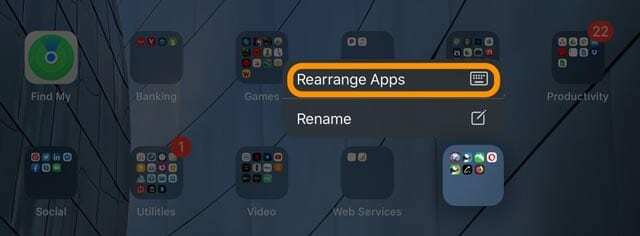Apple'i mobiiliplatvormi uusimal maitsel toimub palju. iOS 13 ja iPadOS sisaldavad nüüd kauaoodatud tumedat režiimi, arvukalt privaatsus- ja turvatäiustusi ning täiustatud multitegumtöötluse tugi ja palju muid muudatusi mõnes sagedamini kasutatavas rakenduses, nagu fotod, meeldetuletused ja kaardid.
Kahjuks kaasnevad uute funktsioonidega värskendustega uued probleemid. Mõned neist probleemidest tõstavad juba iOS 13 ja iPadOS-i tugifoorumites oma inetuid päid.
Hea uudis on see, et saate enamiku nendest tüütustest üsna kiiresti ise parandada, ilma Apple'i toele helistamata või telefoni seadistamata. kohtumine Apple Geniuse külastamiseks. Siin on peamised probleemid ja nõuanded, mida nendega teha.
Sisu
- iOS 13 ja iPadOS-i levinumate probleemide juhend – ülevaade
- iPadOS-i ja iOS-i pisivärskendused on kohal!
-
Kuidas parandada iOS 13 ja iPadOS-i installivigu ja probleeme
- Levinud põhjused, miks iOS 13 ei pruugi värskendada
- Enne iOS 13 või iPadOS-i installimist looge oma iPhone'is või iPadis tasuta salvestusruumi
- iOS 13 või iPadOS-i värskendus nurjub mitu korda?
- Kas jäite iOS 13-le või iPadOS-ile värskendamisel kinni alglaadimissilmuse või Apple'i logo külge?
- Kuidas lülituda iOS 13-lt või iPadOS-i beetaversioonilt avalikule iOS 13-le ja iPadOS-ile
-
Ühendusprobleemid: WiFi, Bluetooth, GPS ja muud ühenduvusprobleemid operatsioonisüsteemides iOS 13 ja iPadOS
- Levinud põhjused, miks teie WiFi-l on iOS 13 või iPadOS-iga probleeme
- Wi-Fi-ühenduse probleemid iPad Air 2 kasutajatel
- AirPort Utility rakendus jookseb iPadOS-is ja iOS 13.1-s pidevalt kokku
- Kas pärast värskendust on GPS-i täpsusega probleeme?
- Oluline GPS-märkus vanemate iPhone'i ja iPadi mudelite kohta, mis ei ole uute värskenduste jaoks sobilikud
- Ühenduvusprobleemid iPadOS-i ja USB-draivi, hiire või muude tarvikute vahel
- Levinud põhjused, miks teie iPad või iPhone ei loo ühendust välise salvestusseadmega
- Kuidas on lood hiire või puuteplaadi ühendamisega iPadiga?
- Külgkorvi seadistamise, ühenduse ja kasutatavuse probleemid
-
Sideprobleemid: iMessage, FaceTime, eSIM ja muud suhtlusprobleemid iOS 13 ja iPadOS-is
- Sõnumirakenduse ja iMessage'i probleemid iOS 13 ja iPadOS-iga
- Kas olete iMessage'is või FaceTime'is kinni jäänud, oodates aktiveerimist?
- Kas teie iMessage'i vestlustest puuduvad fotod ja manused?
- Sõnumeid ei sünkroonita seadmete vahel?
- eSIM-i ja kahe SIM-kaardi tugi iOS 13-s
-
Sünkroonimisprobleemid: iCloud, rakendus Meeldetuletused, rakendus Mail, Apple Music ja palju muud
- Kas meeldetuletused puuduvad või on meeldetuletuste loendid pärast värskendamist tühjad?
- Rakendusel Mail on iOS 13 ja iPadOS-is liiga palju probleeme
- Apple Music Library on pärast iOS 13-le värskendamist tühi või ei sünkroonita
- Esitusloenditel on iOS-i ja iPadOS 13.1 puhul vale kujundus
- Otseteed ei tööta enam operatsioonisüsteemis iOS 13 CarPlayga
- Episood pole rakenduses Podcasts sõnum saadaval?
-
Probleemid avakuva, rakenduste ja 3D-puudutusega või haptic touchiga
- Kas teie iPadi rakenduste ikoonid on liiga väikesed või suured?
- Kas pärast iOS 13 või iPadOS-i värskendust pole iPhone'i avakuval rakendusi?
- Kas ei saa rakenduste ikoone ümber korraldada? Kas te ei saa rakendusi kustutada ega teisaldada? Kas rakendused ei jää uude asukohta või kausta?
- Rakenduste teisaldamiseks või ümberkorraldamiseks
- Kas teie iPhone, iPad või iPod touch jääb avakuvade vahel kerimisel maha?
- Slide Over on iPadOS-is udune
- Avalehe ribalt üles pühkimine ei tööta iPhone X-is või uuemas?
- Kas ekraani pööramine ei tööta pärast iOS-i värskendamist?
- Kas te ei leia App Store'ist, kust rakendusi värskendada?
- Kas kaamera ja välklamp lakkasid töötamast, kui värskendasite versioonile iOS 13?
- WeChat ei tööta iOS 13-ga
- Calendars loob teie kontaktidele korduvaid sünnipäevi
- Fotod jooksevad kerimisel kokku
- Muud rakendustega seotud probleemid ja parandused iOS 13 või iPadOS-i jaoks
-
Toite- ja jõudlusprobleemid
- Aku sinine
- Ei saa laadida üle 98%
- iOS 13 ja iPadOS on jõudluse osas üsna kiired
- Kiirusprobleemid iPad Air 2 kasutajatele
- Probleemid iPad Pro 10,5-tollise versiooniga iPadOS 13.1
-
Maksa edasi
- Seonduvad postitused:
iOS 13 ja iPadOS-i levinumate probleemide juhend – ülevaade
Selles iOS 13 ja iPadOS-i juhendis juhendame teid paljude iOS 13 ja iPadOS-i levinud probleemide ja tüütuste tõrkeotsingul ja parandamisel (või nende ümbertöötamisel).
Ja probleemide korral, mis nõuavad põhjalikku sukeldumist, lingime teid artiklite ja ressurssidega, mis kirjeldavad üksikasjalikult, kuidas seda konkreetset probleemi samm-sammult juhiste abil lahendada.
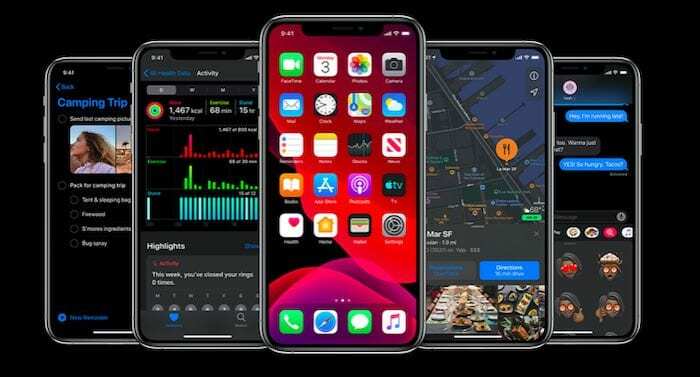
See põhjalik juhend on jagatud mitmeks peamiseks osaks alates põhilistest installi- ja värskendamisprobleemidest, näpunäidetest ja nippidest kuni saate hõlpsalt maksimumi uutest funktsioonidest ja tõrkeotsingu ideedest mõnede oluliste rakenduste jaoks, nagu iMessage, Notes ja Mail.
Võimaluse korral oleme ka loonud lihtsad petulehed oluliste näpunäidetega, mis on meie lugejatele aastate jooksul töötanud, kui nad on tegelenud mõne nende tavaliste iOS-i tüütustega. Kiirnäpunäidetesse on integreeritud ka lugejate tagasiside ja näpunäited.
Nii et kui teie iPhone'il, iPadil või iPodil on probleeme installimise, side, ühenduvuse, kaamera ja aku või toitega, lugege esmalt seda juhendit ja vaadake, kas saate probleemi ise lahendada.
Soovitame esmalt teha oma iPhone'i, iPadi või iPod touchi täieliku varukoopia.
Kui teie probleemi pole loendis, lisage see kommentaaride jaotisesse.
Jagage oma lemmiknäpunäiteid, -nippe ja -parandusi või saatke oma kommentaarid ekraanipiltidega jne. juurde [e-postiga kaitstud]
iPadOS-i ja iOS-i pisivärskendused on kohal! 
Apple on juba välja andnud järgmise väiksema värskenduse oma iPadOS-i ja iOS-i tarkvarale.
Kui te pole seda veel teinud, looge ühendus arvutiga, et värskendada versioonile iOS 13.x, ja taaskäivitage seade, et näha, kas see lahendab teie probleemid.
Apple lisas loendi probleemidest, mida need väikesed värskendused on mõeldud nende parandamiseks vastavad väljalaskemärkused.
Kui teil on probleeme, värskendage oma seadet uusimale tarkvarale ja testige seda uuesti. Ideaalis kasutage seadme värskendamiseks arvutit, kuna see on tarkvara täielikum installimine.
Kas teil on neid probleeme iPadOS-is või iOS-is ka pärast väiksemat värskendust? Anna meile kommentaarides teada, mis toimub!
Kuidas parandada iOS 13 ja iPadOS-i installivigu ja probleeme 
Kui proovite installida uusimat iOS 13 või iPadOS-i värskendust, kuid teil on probleeme värskendamisega, on palju abinõusid.
Levinud põhjused, miks iOS 13 ei pruugi värskendada
iOS-i värskenduste installimise ebaõnnestumisel on viis peamist põhjust.
- tasuta salvestusruumi puudumine iPhone'is või iPadis
- seadmel pole piisavalt laetust
- madala kvaliteediga Wi-Fi tugevus
- probleemne puhverserver või VPN
- Apple'i serverid on hõivatud, mis põhjustab viivitusi installimisel.
Enne iOS 13 või iPadOS-i installimist looge oma iPhone'is või iPadis tasuta salvestusruumi
Esiteks veenduge, et teie seadmes oleks värskenduse jaoks vähemalt 4–6 GB vaba ruumi – kontrollige seadme salvestusruumi Seaded > Üldine > [iDevice] Storage. Kui teil pole vähemalt 4 GB vaba ruumi, eemaldage mõned rakendused, fotod, videod või muud mälupulgad ja vabastage oma seadmes rohkem ruumi.
Pärast piisavalt ruumi vabastamist taaskäivitage seade ja proovige uuesti installida iOS 13 või iPadOS.
Kuidas iPhone'is, iPadis või iPod touchis „Muu” ruumist lahti saada?
Paljud kasutajad näevad vaeva iOS 13 või iPadOS-i jaoks piisavalt vaba ruumi vabastamisega, kuna nii palju salvestusruumi võtavad „Muud” või „Süsteemi” andmed. Vaadake seda artiklit, et teada saada, mida saate sellega seoses teha.
Mida teha, kui ma ei saa iOS 13 või iPadOS-i installimiseks piisavalt ruumi vabastada?
4–6 GB vaba ruumi on raske vabastada, kui teie iPhone'is või iPadis on alustuseks ainult 16 GB. Kui see on teie puhul, proovige oma seadet arvuti abil värskendada. Ühendage iTunesi või Finderiga ja kasutage seda oma seadme värskenduste kontrollimiseks. Kui see ei õnnestu, tehke varukoopia ja tühjendage seade. Seejärel saate värskenduse installida ja varukoopia taastada.
iOS 13 või iPadOS-i värskendus nurjub mitu korda?
Korduvate installivigade korral soovitame tungivalt värskendage oma seadet iTunesiga (macOS Mojave ja vanemad ning Windows) või Finder (macOS Catalina ja uuemad versioonid). Kui värskendate iTunes'i või Finderi kaudu, installib Apple teie seadmesse iOS-i või iPadOS-i täisversiooni, sealhulgas kõik koodimuudatused ja kogu muutmata koodi.
Kui kasutate Tarkvara värskendus funktsioon teie seadmes Seaded rakendus, see õhu kaudu värskendus installib ainult muudetud koodi ega ole täielik iOS-i või iPadOS-i värskendus.
Kui kasutate oma iPhone'is või iPadis VPN-i või puhverserverit, keelake see ja proovige installida. Muutke oma Wi-Fi DNS-teenuseks 8.8.8.8 või 8.8.8.4 ja vaadake, kas teil on endiselt probleeme iOS 13 või iPadOS-i installimisega.

Sukelduge iOS 13 ja iPadOS-i installivigadesse: iOS 13 või iPadOS-i installimisel iPhone'i või iPadi tekkis viga? Kuidas parandada
Kas jäite iOS 13-le või iPadOS-ile värskendamisel kinni alglaadimissilmuse või Apple'i logo külge?
Aeg-ajalt jäävad iOS-i ja iPadOS-i värskendustega paljud vanemad seadmed värskenduse lõpu poole Apple'i logoga kinni. Allalaadimis- ja kinnitamisprotsessid kulgevad ilma tõrgeteta, kuid värskendus ebaõnnestub, takerdub Apple'i logo või alglaadimistsükli protsessi. 
Kui leiate end sellisest olukorrast, on parim, mida teha Sund taaskäivitamine oma iPhone'i, iPadi või iPod touchi. Seejärel proovige värskendust uuesti installida, kas seadetest või arvutist. Kui see ei tööta, laadige aadressilt alla värske iOS 13 või iPadOS-i IPSW-fail ipsw.me ja kasutage seda oma seadme värskendamiseks.
Lisateavet ebatavaliste installiprobleemide lahendamise kohta leiate allolevast juhendist.
- Kas alglaadimisahelasse kinni jäänud? iPhone jätkab lähtestamist või taaskäivitamist pärast iOS-i või iPadOS-i värskendust
Mitmed kasutajad leidsid, et pärast iPhone'i või iPadi värskendamist uusimale värskendusele nõuti teatise kaudu oma Apple ID üksikasjade värskendamist. See pole suur probleem, siit saate teada, kuidas seda parandada.
Kuidas lülituda iOS 13-lt või iPadOS-i beetaversioonilt avalikule iOS 13-le ja iPadOS-ile
Kui olete testinud iOS 13 Apple'i beetatarkvaraprogramm, peate üldiste väljaannete juurde naasmiseks oma seadetest kustutama beetaprofiili:
- Minema Seaded > Üldine > Profiilid.
- Puudutage iOS 13 ja iPadOS 13 beetaprofiili.
- Puudutage Eemalda profiil.
Järgmine kord, kui Apple annab välja hilisema tarkvarauuenduse kui teie praegune beetatarkvara, saate värskendada seadetes tavapäraselt.
Kas teil õnnestus iOS 13 või iPadOS-i installiprobleemid lahendada? Anna meile kommentaarides teada, kuidas sa seda tegid!
Ühendusprobleemid: WiFi, Bluetooth, GPS ja muud ühenduvusprobleemid operatsioonisüsteemides iOS 13 ja iPadOS
iOS 13 ja iPadOS toetavad Wi-Fi Alliance'i uusimat standardit, et pakkuda teile turvalist sirvimiskogemust.
Apple tutvustas ka funktsioone, mis võimaldavad teie iPhone'il, iPadil või iPod touchil meeles pidada populaarseid WiFi-võrke, millega sageli ühenduse loote. Lugege üle uued Wi-Fi privaatsusfunktsioonid ja muud iOS 13 või iPadOS-i täiustused.
Levinud põhjused, miks teie WiFi-l on iOS 13 või iPadOS-iga probleeme
Siin on mõned levinumad põhjused, miks pärast uuele mobiilioperatsioonisüsteemile värskendamist võib tekkida aeglane WiFi või halb ühendus.
- Teie ruuter vajab püsivara värskendamist või lähtestamist.
- Teie ruuteri täpsemad sätted on valed, eriti kui olete Mesh-võrgus (kontrollige rändluskiiruse sätet).
Sügavsukeldumine10 kõige levinumat lähenemisviisi WiFi-probleemide lahendamiseks pärast iOS 13 / iPadOS-i versiooniuuendust
Enamikku WiFi-probleeme on nende kolme lähenemisviisi abil lihtne lahendada. Proovige neid kõiki ja vaadake, kas see lahendab teie probleemi:
- Unustage seadetest oma WiFi-võrk, seejärel taaskäivitage seade ja ruuter enne uuesti liitumist.
- Lähtestage oma seadme võrguseaded kaudu Seaded > Üldine > Lähtesta > Võrguseadete lähtestamine.
- Lähtestage kõik oma seadme seaded kaudu Seaded > Üldine > Lähtesta > Lähtesta kõik sätted.
Wi-Fi-ühenduse probleemid iPad Air 2 kasutajatel
iPadOS-i eile väljalase avastati uus viga, mis näib puudutavat ainult iPad Air 2 seadmeid. Selle veaga ei saa kasutajad Wi-Fi-võrguga ühendust luua, kuna nende iPad palub neil pidevalt parool uuesti sisestada.
Vaatamata õige parooli lugematuid kordi sisestamisele ei loo iPad Air 2 kunagi Wi-Fi-ga ühendust. Seal on a paar lahendust: eemaldage WiFi-võrgust parool või kustutage ja taastage oma iPad.
Parooli eemaldamine WiFi-võrgust väldib seda viga, kuid seab ohtu ka kõigi võrku ühendatud seadmete turvalisuse. Ei ole soovitav. Mõned kasutajad leidsid siin kuldse kesktee MAC-filtri rakendamine.
Teise võimalusena näib tõhus lahendus olevat iPad Air 2 kustutamine ja tarkvara uuesti installimine iTunes'i kaudu. Selle tegemine on aga väga aeganõudev. Samuti peate esmalt veenduma, et teil on varukoopia!
Sukelduge põhjalikult sellesse, kuidas saate taastada lukustatud seadme, mis pole Internetiga ühendatud iOS: kõik DFU ja taasterežiimi kohta
AirPort Utility rakendus jookseb iPadOS-is ja iOS 13.1-s pidevalt kokku
AirPorti kasutajad on meeleheitel, kuna rakendus jookseb uuel tarkvaral korduvalt kokku. Apple'i iOS-i ja iPadOS-i 13.1 värskendus ei ole seda probleemi lahendanud ja praegu pole usaldusväärseid lahendusi.
Mõned kasutajad ütlevad, et Wi-Fi Scanneri sisselülitamine seadetes aitab, kuid teised on endiselt kahjumis.
Loodetavasti on AirPort Utility järgmises Apple'i värskenduses stabiilsem.
Kas teate, kuidas seda probleemi lahendada? Palun jaga seda meiega lehe allosas olevates kommentaarides!
Kas pärast värskendust on GPS-i täpsusega probleeme?
Paljud varasemates iOS-i platvormides esinenud GPS-probleemid lahendati iOS 12-s. Leidsime, et GPS-funktsioon on stabiilne ja tugev isegi iOS 13 beetaversioonides.
GPS-i täpsus sõltub nähtavate GPS-satelliitide arvust. Kõigi nähtavate satelliitide asukoha määramine võib võtta mitu minutit, kusjuures täpsus aja jooksul järk-järgult suureneb.
Kui pärast iOS 13 värskendust ilmnevad probleemid GPS-i täpsusega, soovitab Apple teie seadme GPS-i tugevuse parandamiseks kahte peamist toimingut.
- Veenduge, et olete seadmes kuupäeva, kellaaja ja ajavööndi õigesti seadistanud Seaded > Üldine > Kuupäev ja kellaaeg. Võimalusel kasutage Määra automaatselt. Lülitage see välja ja sisse ning kontrollige, kas täpsus paraneb.
- Hoidke selget vaadet mitmes suunas. Seinad, sõidukite katused, kõrged hooned, mäed ja muud takistused võivad blokeerida GPS-satelliitide vaatevälja. Kui see juhtub, kasutab seade teie asukoha määramiseks WiFi- või mobiilsidevõrke, kuni GPS-satelliidid on taas nähtavad.
Kuulujuttude kohaselt iPhone 11 mudelite uus R-seeria asukoha kaasprotsessor sisaldab ülilairiba tehnoloogiat, mis muudab asukoha täpsuse veelgi täpsemaks.
Sukelduge meie postitusega sügavuti: GPS-i probleemid iPhone'iga pärast viimast iOS-i versiooniuuendust
Oluline GPS-märkus vanemate iPhone'i ja iPadi mudelite kohta, mis ei ole uute värskenduste jaoks sobilikud
Vanemate iPhone'ide või iPadidega kasutajad, kes ei saanud iOS 12-le värskendada, peaksid tutvuma Apple'i iOS 9.3.6 ja iOS 10.3.4 värskendustega. Need eksklusiivsed Apple'i värskendused (teatatud juulis 2019) pakuti vanemate seadmete GPS-iga seotud probleemide lahendamiseks.
Apple mainis, et:
Alates 3. novembrist 2019 nõuavad mõned 2012. aastal ja varem turule toodud iPhone'i ja iPadi mudelid iOS-i värskendust, et säilitada täpne GPS-asukoht ning hoida õiget kuupäeva ja kellaaega. Selle põhjuseks on GPS-i aja ümberlülitamise probleem, mis hakkas 6. aprillil 2019 mõjutama teiste tootjate GPS-i toega tooteid. See ei mõjuta seadmeid kuni 3. novembrini 2019.
Ühenduvusprobleemid iPadOS-i ja USB-draivi, hiire või muude tarvikute vahel
iPadOS ja iOS 13 on Apple'i esimesed suuremad mobiiliplatvormid, mis pakuvad välise salvestusruumi täielikku tuge.
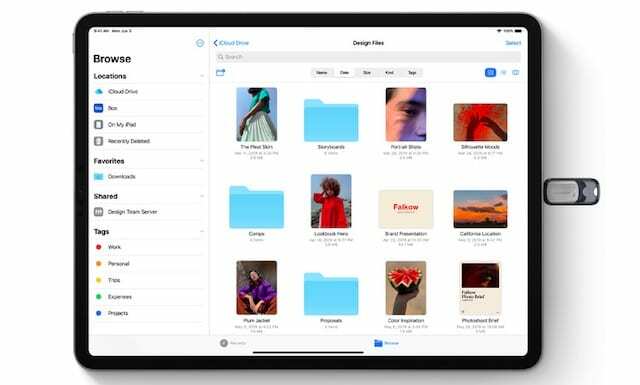
Neile meist, kes kasutame oma iPade ja iPhone'i fotode või muu meediumi jaoks, on välise salvestusruumi lugemise ja töötlemise võimalus suur eelis.
Väliste draivide integreerimine teie iPhone'i või iPadiga toimub rakenduse Failid kaudu, mida on samuti uuendatud, et see vastaks uutele nõuetele, näiteks pesastatud kaustade tugi.
Testisime viimaste kuude jooksul arvukalt USB-draive ja väliseid draive iOS 13 kasutavate iPhone'idega ja iPadOS-i kasutavate iPadidega. IPadi või iPhone'i ja draivi vahelise ühenduse või juurdepääsu probleemid võivad olla tingitud paljudest põhjustest.
Levinud põhjused, miks teie iPad või iPhone ei loo ühendust välise salvestusseadmega
- Toiteallikaga kettad ja isegi mõned toiteallikata kettad töötavad ainult siis, kui seade on vooluvõrku ühendatud.
- Teie välise draivi vorming on vale või ei ühildu iOS 13 ja iPadOS-iga.
- Peate oma iPhone'i või iPadi välja lülitama ja seejärel ühendama välise draivi enne selle uuesti sisselülitamist.
- Teie USB-tarviku loaseaded on valed, kontrollige neid rakenduses Seaded.
- Draivi töötamiseks vajate spetsiaalset ühendust, kaablit või adapterit.
Sukelduge sügavale meieiPadi ja iPhone'i ning välise salvestusruumi tõrkeotsingu juhend lisateabe saamiseks väliste draivide kasutamise kohta
Võimsusnõuanne nr 1: Sa saad laadige oma filmid ja muusika välismälu ja vaadake või kuulake neid oma seadmes, ilma et peaksite faile kopeerima, säästes sellega seadme salvestusruumi. Testisime SanDisk iXpand ja jäin tulemustega väga rahule.
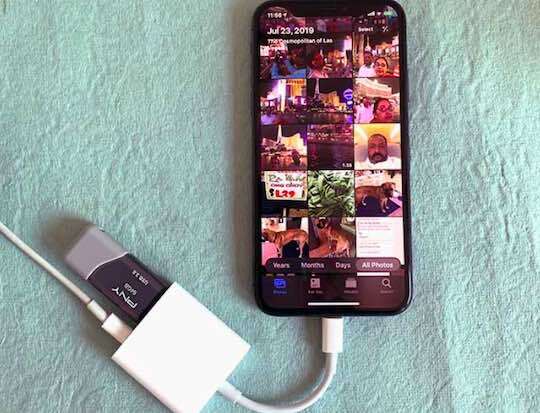
Nõuanne nr 2: Nüüd saate varundage oma iPhone'i või iPadi fotod välisele draivile lihtsalt. Samamoodi zip ja lahti funktsioonid on iPadOS-i uue rakendusega Failid imelihtne.
Kuidas on lood hiire või puuteplaadi ühendamisega iPadiga?
Välja arvatud Apple'i enda Magic Mouse, pole me näinud liiga palju probleeme hiire või puuteplaadi ühendamisel iPadOS-iga. Siin on mõned levinud näpunäited, mida kaaluda, kui teil tekib probleeme.
- Kontrollige, kas teie hiir või puuteplaat pole juba mõne teise seadmega ühendatud.
- Kui teie hiirel või puuteplaadil on toitelüliti, veenduge, et see oleks sisse lülitatud.
- Värskendage oma iPhone'i või iPadi tarkvara.
- Vajadusel laadige hiir või puuteplaat täielikult või vahetage selle patareid.
- Kontrollige porte, kaableid ja pistikuid füüsiliste kahjustuste suhtes.
- Proovige lisada hiir või puuteplaat juurdepääsetavuse lülitijuhtimise seadetes.
- Taaskäivitage oma iPhone või iPad, samuti hiir või puuteplaat.
- Ühendage hiir või puuteplaat kõigega lahti ja proovige uuesti ühendada.
Sukelduge näpunäidetesse kui teie hiir ja puuteplaat teie iPadiga ei tööta.
Külgkorvi seadistamise, ühenduse ja kasutatavuse probleemid
Külgkorv on üks neist funktsioonidest, mis osutus paljude kasutajate jaoks peamiseks motiveerivaks teguriks iPadOS-i beetaversiooniga liituma. Selle saavutamiseks ei vaja te enam kolmanda osapoole rakendust ja kasutajad panevad tähele.
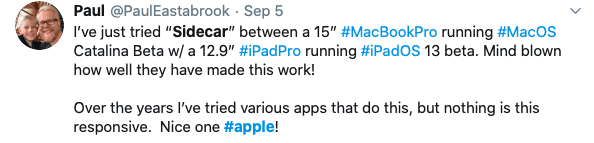
Kui teie iPadi ekraan on MacOS Catalinaga töötava Maci jaoks lisamonitor, on suurepärane! Seda iPadOS-i uhiuut funktsiooni on lihtne seadistada ja kasutada.
Kui teil on pärast iPadOS-i värskendamist probleeme iPadi seadistamisel külgkorvi kuvaseadmena, uurige põhjalikult meie üksikasjalik külgkorvi veaotsingu juhend.
Sideprobleemid: iMessage, FaceTime, eSIM ja muud suhtlusprobleemid iOS 13 ja iPadOS-is
Apple sisaldab iOS 13 ja iPadOS-iga iMessage'i ja FaceTime'i jaoks mõnda uut funktsiooni, sealhulgas eSIM-i ja kahe SIM-kaardi tugi mõlema telefoni jaoks numbrid, parem otsing rakenduses Sõnumid ja uus kasutajaprofiili jaotis, mis võimaldab teil valida, kellega soovite oma nime või fotosid jagada koos. 
Ja muidugi on uued animoji näod hiire, kaheksajala ja lehmaga. Ja neid on ka palju uued memoji kohandused, alates meigist kuni igat tüüpi augustamiseni.
Pärast värskendust ei ole harvad probleemid rakendusega Sõnumid, FaceTime'i või isegi rakendusega Telefon. Vaatame mõnda neist levinud probleemidest.
Sõnumirakenduse ja iMessage'i probleemid iOS 13 ja iPadOS-iga
Kui avate rakenduse Messages esimest korda pärast iOS 13-le või iPadOS-ile värskendamist, võite näha teadet, et Messages indekseerib. Kui näete seda, ärge muretsege – see on oodatud osa rakenduse Messages oluliselt täiustatud otsingufunktsioonist. 
Kas olete iMessage'is või FaceTime'is kinni jäänud, oodates aktiveerimist?
Pärast suurt iOS-i või iPadOS-i värskendust võivad iMessage ja FaceTime uuesti aktiveerida. Aeg-ajalt takerduvad nad sellesse protsessi, eriti kui Apple'i serverid saavad päringuid.
Tavaliselt töötab iMessage'i või FaceTime'i väljalülitamine, seejärel 20–30 sekundi ootamine ja uuesti sisselülitamine, et sundida teenuseid Apple'i serveritega uuesti ühendama.
- iMessage jaoks: minge aadressile Seaded > Sõnumid > iMessage
- FaceTime'i jaoks: minge aadressile Seaded > FaceTime
Kas teie iMessage'i vestlustest puuduvad fotod ja manused?
Üks iMessage'i parimaid asju on võimalus saata oma sõpradele ja perele kvaliteetseid fotosid. Paljud meist on oma vestlustes kogunud muljetavaldavaid fotokogusid, mis kirjeldavad meie suhteid viimastel aastatel. 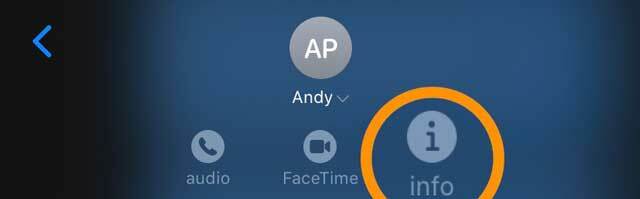
Murettekitav on aga see, et olemasolevad fotod näivad olevat iOS 13 rakendusest Sõnumid kadunud. Kui puudutate vestluse ülaosas nuppu "i", peaksite nägema kogu oma meediat. 
Kui te oma fotosid ei näe, on tõenäoline, et teie seade indekseerib kõik teie sõnumid täiustatud otsingufunktsiooni jaoks.
Peaksite nägema, et teie seade hakkab pärast selle indekseerimise lõppu tagasi normaalseks käituma – kuluv aeg sõltub teie Interneti-kiirusest ja sellest, kui palju andmeid rakendus Sõnum salvestab.
Seni saate siiski vestlusi tagasi kerida ja fotosid leida, et neid poleks kustutatud.
Apple ütleb, et iOS 13.2+ värskendus lahendas selle probleemi. Kas see töötas teie jaoks?
Sõnumeid ei sünkroonita seadmete vahel?
Kui teie sõnumeid ei sünkroonita seadmete vahel, lülitage Messages sisse iga seadme iCloudi seadetes.
Minema Seaded > [Teie nimi] > iCloud > Sõnumid ja lülitage see kõigi oma seadmete jaoks sisse. 
Kui see on juba sisse lülitatud, proovige see välja lülitada, oodake umbes 10 sekundit ja seejärel uuesti sisse.
Sõnumite sünkroonimiseks Maciga peab sellel töötama macOS High Sierra 10.13.5 või uuem.
Tutvuge meie artiklis rakenduse Messages probleemidegaiMessage ei tööta iOS 13 või iPadOS-iga? Parandage see täna
FaceTime'i probleemide kohta vaadake seda artiklit Miks minu FaceTime iOS 13 ja iPadOS-is ei tööta? Kuidas seda parandada
eSIM-i ja kahe SIM-kaardi tugi iOS 13-s
Meie viimane suhtlusüksus, millest aru saada, on eSIM ja iOS 13. Kui kaalute füüsiliselt SIM-kaardilt e-SIM-ile üleminekut, peaksite kindlasti tutvuma meie üksikasjaliku juhendiga. Toome selles esile erinevad valikud, kandja valikud ja muu olulise. 
Ühendusprobleemide ja muu kohta kahe SIM-kaardiga seotud seadistused, vaadake meie üksikasjalikku juhendit, mida on iOS 13 jaoks värskendatud.
Kui võtsite üle uuele iPhone'ile ja soovite oma eSIM-i uude seadmesse üle kanda, võiksite seda artiklit vaadata.
Kas teil õnnestus iOS 13 või iPadOS-i sideprobleemid lahendada? Anna meile kommentaarides teada, kuidas sa seda tegid!
Sünkroonimisprobleemid: iCloud, rakendus Meeldetuletused, rakendus Mail, Apple Music ja palju muud
Peale Maili ei esinenud me iOS 13 ja iPadOS-i beetatestimise ajal liiga palju probleeme. Enamik ilmnenud probleeme olid peamiselt seotud iCloudi sünkroonimisprobleemidega.
Näiteks avastasime pärast värskendust, et me ei leidnud osa oma vanu märkmeid ega mõnda PDF-i ja raamatute sisu. Parim lahendus, mille me selle jaoks leidsime, oli märkmete või raamatute sisse- ja väljalülitamine iCloudis ning seejärel iOS 13 või iPadOS-i jaoks avatud vastavate rakenduste jaoks piisavalt aega kogu sisu uuesti skannimiseks.
Sukelduge meie artikliga seotud probleemidesse märkmetes Märkused ei tööta operatsioonisüsteemis iPadOS või iOS 13
Kas meeldetuletused puuduvad või on meeldetuletuste loendid pärast värskendamist tühjad?
Kas pärast iOS 13-le värskendamist puuduvad teie iPhone'is meeldetuletuste loendid?
Kui näete seda, pole te üksi. Paljud kasutajad kogevad pärast värskendust seda probleemi. Näib, et selle probleemi algpõhjus on iCloudi sünkroonimisprobleemid.
Meeldetuletuste sünkroonimine seadmete vahel ja üldiselt iCloudist võtab kaua aega. Andke sellele umbes päev ja loodetavasti hakkavad teie meeldetuletuste loendid ja üksused täituma.
Mõned kasutajad pidid ootama üle kolme päeva, enne kui kõik meeldetuletused naasevad. Aga nad tulid tagasi.
Mis siis, kui mu meeldetuletused ei tule tagasi?
Loodame, et iOS 13.1.1 lahendas selle probleemi. Proovisime iCloudist välja logida ja uuesti sisse logida, kuid selle probleemi puhul ei õnnestunud.
Mõned kasutajad teatavad, et kui avate oma meeldetuletused saidil iCloud.com, sunnib see teie seadmetes sünkroonimist jätkama.
Mõlemal juhul, kui olete mures kaotsiläinud meeldetuletuste pärast, saate neid saidil iCloud.com kontrollida ja veenduda, et neid pole kustutatud.
- Minge arvutis aadressile iCloud.com ja logige sisse oma Apple ID-ga.
- Klõpsake valikul Meeldetuletused ja vaadake üle kõik oma kontol saadaolevad üksused
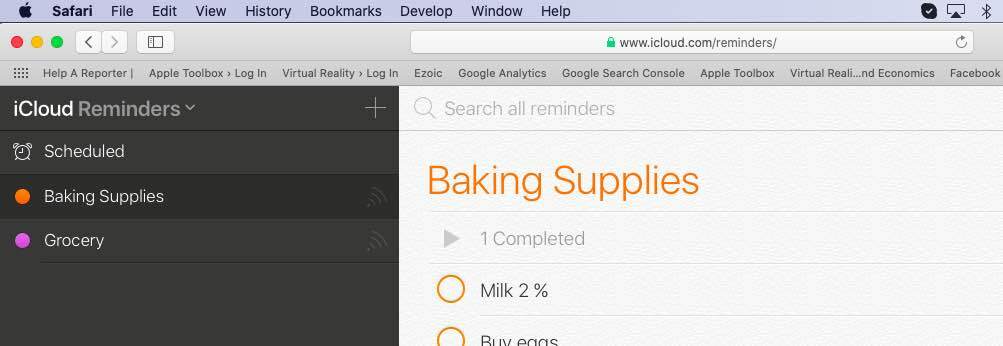
- Kui mõned meeldetuletused saidil iCloud.com puuduvad, klõpsake oma kontol ja valige Konto seaded.
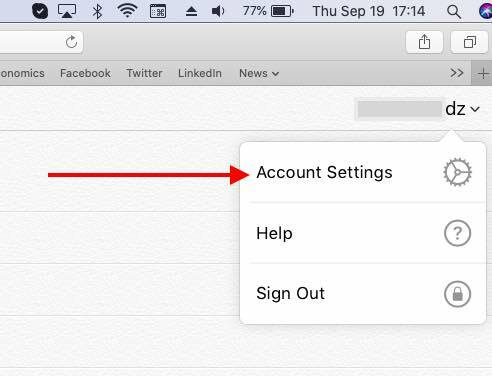
- Kerige lehe allossa ja leidke Täpsemalt osa. Selle funktsiooni abil saate taastada kõik kaotatud või kustutatud meeldetuletused
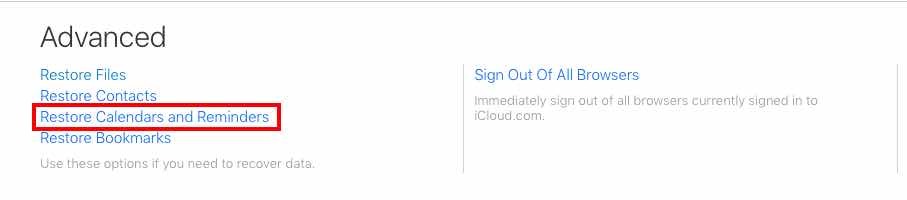
Hoiatussõna: Kui otsustate iOS 13-s rakendust Meeldetuletused uute funktsioonide saamiseks uuendada, võite kaotada kogu iPhone'i ja Maci vahelise sünkroonimisfunktsiooni.
Meeldetuletuste sünkroonimine teie Maciga töötab alles pärast seda, kui lähete üle macOS Catalinale, mis on kavas avaldada hiljem sel kuul. Kui kasutate oma Macis meeldetuletusi, ärge uuendage veel iOS 13 või iPadOS-i meeldetuletuste rakendust oma iPhone'is või iPadis.
Sukelduge uude rakendusse Meeldetuletused Teie juhend jagatud loendite seadistamiseks ja haldamiseks iOS 13 uues rakenduses Meeldetuletused
Rakendusel Mail on iOS 13 ja iPadOS-is liiga palju probleeme
Paljude hiljuti oma iPhone'i või iPadi värskendanud kasutajate sõnul on iOS 13 ja iPadOS-i emarakendusel Mail liiga palju probleeme.
Kas te ei saa oma meilides kinnitada serveri identiteeti või saatjat / teemat pole?
Peale mõningate vormindamisega seotud probleemide on seni teatatud peamised probleemid "Serveri tuvastamist ei saa kontrollida” veateateid e-kirjade avamisel ja e-kirjade kuvamine "Saatjat pole" või "Teemat pole" või mõlemad!
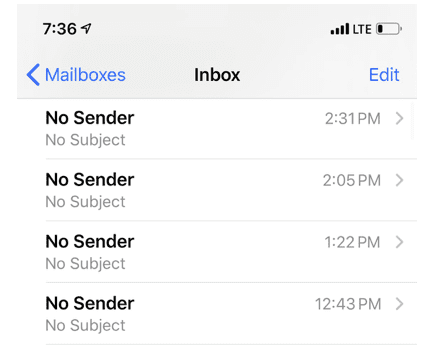
iOS-i ja iPadOS-i versioonile 13.1+ värskendamine lahendab enamiku meiliprobleemidest. Kas see töötas teie jaoks?
Mis puudutab esimest serveri identiteediga seotud tõrke, siis ainus viis sellest mööda minna on eemaldada oma meilikonto ja lisada see uuesti. Minema Seaded > Kontod ja paroolid kontode eemaldamiseks ja uuesti lisamiseks. Kui te ei kasuta POP-meili, ei tohiks te selle tegemisel andmeid kaotada.
Oleme näinud "Saatjat / Teemat pole” probleem varem vanemates iOS-i väljaannetes. Mis siis enamasti töötas, on kuupäeva/kellaaja ümberlülitamine Automaatsed seaded ja seadme taaskäivitamine. Tasub proovida, kui teil on selle probleemiga probleeme.
Kas te ei näe meili vaatamisel ühtegi arhiivimise, kõigile vastamise või edastamise valikut?
iOS 13 ja iPadOS jätsid kõrvale mõned levinumad meilivalikud, nagu kõigile vastamine ja sõnumi edastamine.
Meili vaatamisel näete nüüd ainult ikooni Prügikast ja Vasta. Alumisel real pole muid ikoonivalikuid nagu vanasti.
Aga see on lihtne muutus!
Puudutage lihtsalt seda vastuseikooni ja näete kõiki täiendavaid meilivalikuid, nagu vasta kõigile, edastage, liputage, teisaldage, arhiveerige, märkige ja nii edasi. 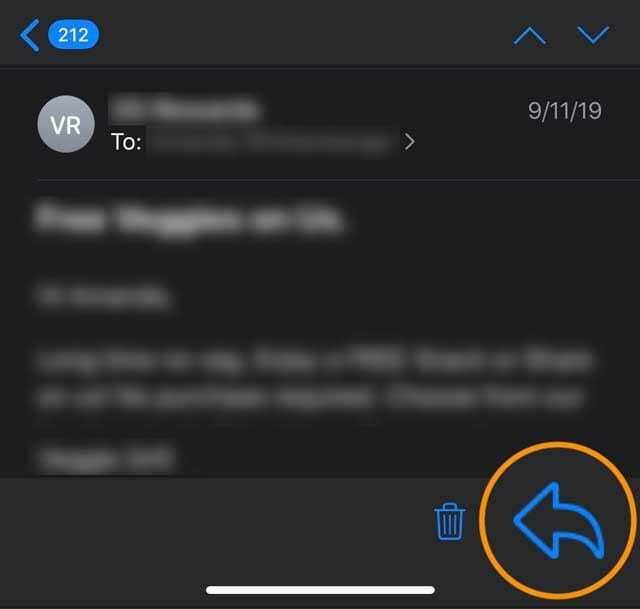
Me pole kindlad, miks Apple selle muudatuse tegi, kuna täiendavate ikoonide ja valikute jaoks on saadaval palju tühja ruumi. IPhone'i jaluse riba võiks olla täidetud paljude kasulike ikoonide ja e-posti toimingutega.
Aga praegu on see, mis ta on. 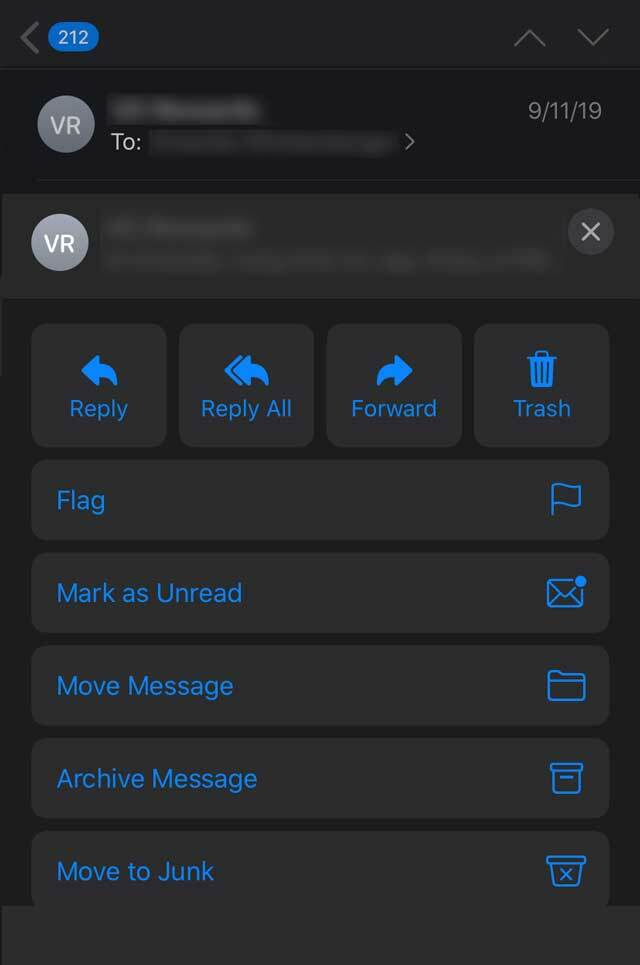
iOS 13.1 ja iOS 13.1.1 peaksid lahendama enamiku nendest meiliga seotud probleemidest
Me ei ole saanud lugejatelt ühtegi aruannet võimalike lahenduste kohta meiliga seotud probleemidele iOS 13-s.
Samal ajal, miks mitte heita pilk kolmandate osapoolte meilirakendustele või rääkige meile oma lemmikalternatiividest kommentaarides.
Apple Music Library on pärast iOS 13-le värskendamist tühi või ei sünkroonita
 Mitmed kasutajad on teatanud, et Apple Music ei sünkrooni ja muusikakogu on tühiy pärast oma seadme värskendamist versioonile iOS 13 või iPadOS.
Mitmed kasutajad on teatanud, et Apple Music ei sünkrooni ja muusikakogu on tühiy pärast oma seadme värskendamist versioonile iOS 13 või iPadOS.
Oleme seda probleemi näinud nii iOS 13 GM kui ka iOS 13.1 Beta 3 puhul.
Kasutajad teatavad, et kui nad proovivad esitada lugu, mille kohta nad teavad, et nende teegis on olemas, kuvatakse neile teade, et "See laul pole teie riigis või piirkonnas saadaval."
- Mida teha, kui laul "pole praegu teie riigis või piirkonnas saadaval"
Hea uudis on see, et teie Apple Musicu kogu ei ole kustutatud ja seda tehakse ikka veel mõne aeganõudva toimingu abil. Selleks peate kasutama arvutit.
Apple Musicu teegi taastamiseks iOS 13 või iPadOS-iga peate järgima neid samme.
- Varundage oma iPhone iTunes'i abil. ICloudi varukoopia ei aita, see peab olema iTunes'i varukoopia.
- Laadige iOS 13 ja oma seadme jaoks alla uusim IPSW-fail aadressilt ipsw.me või muust allikast.
- iTunes'i abil taastage oma iPhone allalaaditud IPSW-failiga.
- Pärast protsessi lõppu taastage esimeses etapis tehtud varukoopiast.
- Taaskäivitage oma iPhone ja seejärel käivitage kontrollimiseks Apple Music
Sukelduge meie artikliga Apple Musicu probleemidesse Kuidas parandada, et Apple Music ei tööta iPhone'is / iPadis
Esitusloenditel on iOS-i ja iPadOS 13.1 puhul vale kujundus
Kui teile meeldib luua oma muusika jaoks palju erinevaid esitusloendeid, olete võib-olla märganud, et Apple Musicu rakenduse kujundus on muutunud. Paljud kasutajad on märkinud, et kunstiteos näib nüüd olevat juhuslikult valitud, ilma et see tingimata esindaks teie esitusloendis olevaid lugusid.
See on iOS-i ja iPadOS-i viga, kuid kahjuks ei parandatud seda versiooni 13.1 väljalaskega.
Soovitud kunstiteoseid on võimalik iTunesist käsitsi valida, kuid see tähendab, et te ei näe esitusloendi ristlõikega kunstiteoseid, mis tavaliselt Apple Musicus olemas on. Ainus viis selle saamiseks on eemaldada iga esitusloend ja loo need käsitsi uuesti.
Teise võimalusena võite oodata Apple'i järgmist värskendust ja loota, et see seekord probleemi lahendab!
Otseteed ei tööta enam operatsioonisüsteemis iOS 13 CarPlayga
Siri otseteed on iOS-i fantastiline tööriist, mis muutub iOS 13-ga ainult võimsamaks. Saate neid kasutada kohandatud, Siri juhitavate funktsioonide loomiseks oma seadme igasuguste asjade jaoks.
Paljud kasutajad lõid CarPlayga kasutamiseks nutikalt Siri otseteed, et vältida vajadust oma iPhone'i ekraanile sõidu ajal vaadata. Kuid näib, et iOS 13 põhjustab sellega probleeme, kuna Siri otseteed ei tööta praegu iOS 13-s CarPlayga.
Õnneks on meil teile mõned soovitused, mis võivad probleemi parandada.
- Taaskäivita: Lülitage iPhone ja auto meelelahutussüsteem välja ning ühendage need uuesti.
- Lülitage Siri välja ja sisse: Kuna Siri otseteed kasutavad teie iPhone'is isiklikku assistenti, proovige see probleemi lahendamiseks taaskäivitada. Minema Seaded > Siri ja Spotlight seejärel lülitage kõik Siri valikud selle taaskäivitamiseks sisse.
- Lülitage Bluetooth välja ja sisse: Avage rakendus Seaded ja lülitage Bluetooth välja, oodake hetk enne selle sisselülitamist ja seadme uuesti ühendamist.
- Võrguseadete lähtestamine: See lähtestab kõik, mis on seotud teie seadme võrkudega, sealhulgas WiFi-paroolid. Minema Seaded > Üldine > Lähtesta > Võrguseadete lähtestamine.
Andke meile kommentaarides teada, milleks te CarPlayga Siri otseteid kasutate. Kas need näpunäited aitasid teil seda parandada?
Episood pole rakenduses Podcasts sõnum saadaval?
Kui proovite esitada oma lemmikpodcast-saate episoodi, kas näete veateadet, mis ütleb, et jagu pole ajutiselt saadaval?
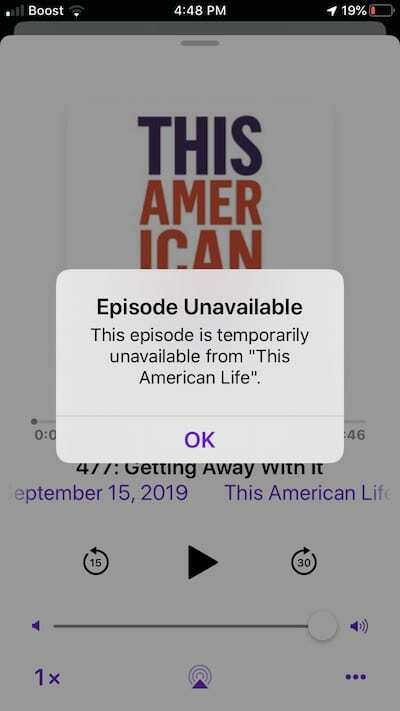
Oleme oma kogemuste põhjal leidnud, et see tõrketeade kuvatakse peamiselt siis, kui WiFi- või mobiilsidesignaal on nõrk. Parim viis selle tüütuse parandamiseks on lülitada taskuhäälingusaadete mobiilsideseade asendisse VÄLJAS ja seejärel SISSE, seejärel taaskäivitada rakendus Podcasts.
Puudutage nuppu Seaded > Mobiilside ja kerige alla ja leidke rakendus Podcastid. Lülitage siin mobiilsideseade olekusse VÄLJAS ja seejärel SISSE. Proovige nüüd ja see peaks toimima ilma luksumisteta! Soovime lihtsalt, et veateade oleks paremini toimiv.
Probleemid avakuva, rakenduste ja 3D-puudutusega või haptic touchiga
iOS 13 ja iPadOS pakuvad 3D-puutetoiminguid kõigile, sealhulgas seadmetele, mis varem 3D Touchi ei toetanud.
Koos iOS 13 ja iPadOS haptiline ja 3D-puudutus teha täpselt samu asju.
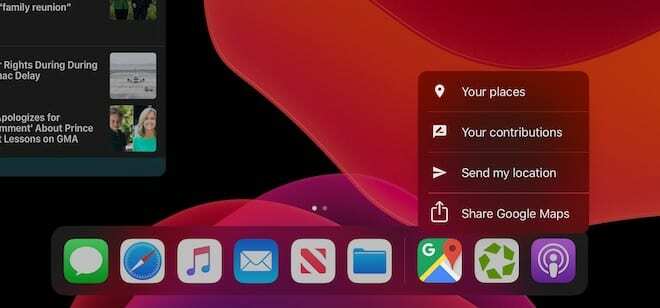
Neid nimetatakse Kiired toimingud ja nende abil saate rakenduse ikooni all hoides valikuid rakendusele spetsiifiliste toimingute kiireks sooritamiseks.
Näiteks kui vajutate pikalt nuppu Juhtkeskuse WiFi-nupp võimaldab teil saadaolevate võrkudega kiiresti ühenduse luua ilma seadete rakendust avamata. 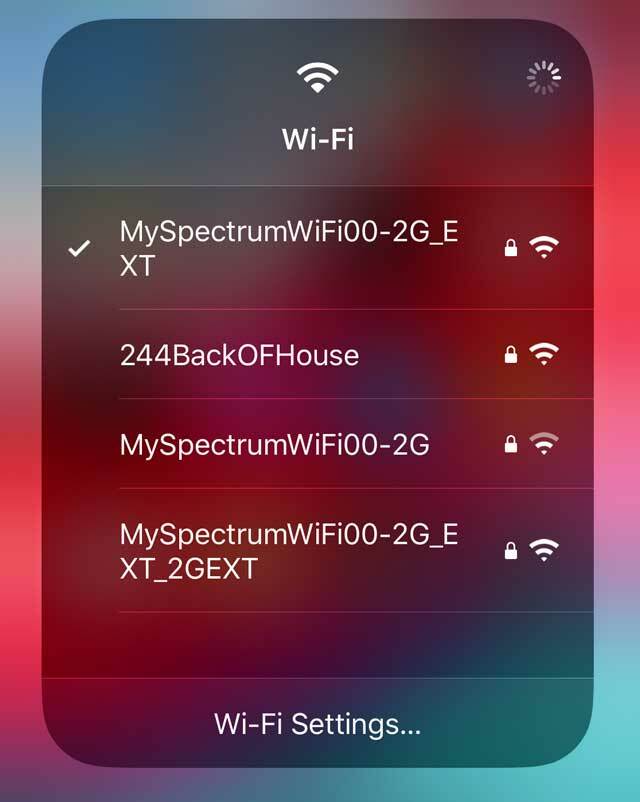
Kahjuks on mõned inimesed väga õnnetud, kui nad teatud kohta näevad 3D Touch funktsioonid, nagu Pop, lahkuge sündmuskohalt.
Praegu ei saa te 3D-puutemenüüde tagasitoomiseks pikka vajutust keelata, kuid kiirtoimingute valikutele juurdepääsuks pikalt vajutades saate tundliku tagasiside.
Ja arvestades, et uusimad iPhone 11 mudelid ei sisalda 3D Touchi, ei jää meil muud üle, kui võtta omaks iOS 13 ja iPadOS-i puutetundlikud kiirtoimingud.
Kas soovite kiirtoimingud välja lülitada?
Kahjuks ei saa iOS 13-s või iPadOS-is kiirtoiminguid keelata. Vähemalt veel mitte.
Sukelduge haptilisse kontakti Mis on Haptic Touch iPhone XR-is
Kas teie iPadi rakenduste ikoonid on liiga väikesed või suured?
iPadOS-iga annab Apple meile mõned valikud, kuidas meie avaekraan välja näeb! See muudatus sisaldab kahte võimalust: üks jaoks Rohkem ikoonid ekraanil ja üks Suurem ikoone ekraanil.
Muutke oma iPadi avakuva paigutust
- Minema Seaded > Avakuva ja dokk või Seaded > Ekraan ja heledus
- Kerige alla jaotiseni Rakenduste ikoonid või Avakuva paigutus
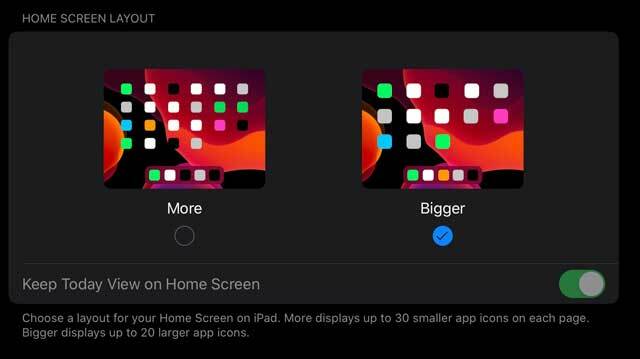
- Vali Rohkem väiksemate ikoonide ja rohkemate rakenduste ikoonide jaoks ekraanil – teil on ka kuvamise võimalus Tänane vaade avakuval
- Vali Suurem suuremate ikoonide jaoks ja igal ekraanil vähem rakendusi — Tänane vaade ei kuvata teie avakuval
Lisateavet iPadOS-i avakuva valikute kohta leiate sellest artiklist: Kohandage oma avakuva rakenduse ikoone ja tänast vaadet iPadOS-is
Rakenduste ikoonid pole ikka veel piisavalt suured?
Kui avaekraani paigutuseks valiku Suurem valimisest ei piisa, võite katsetada oma iPadi juurdepääsetavuse valikuid Suumi. Suumiga pole kõigile sobivat, seega peate katsetama variante, et leida, mis teile ja teie silmadele kõige paremini sobib!
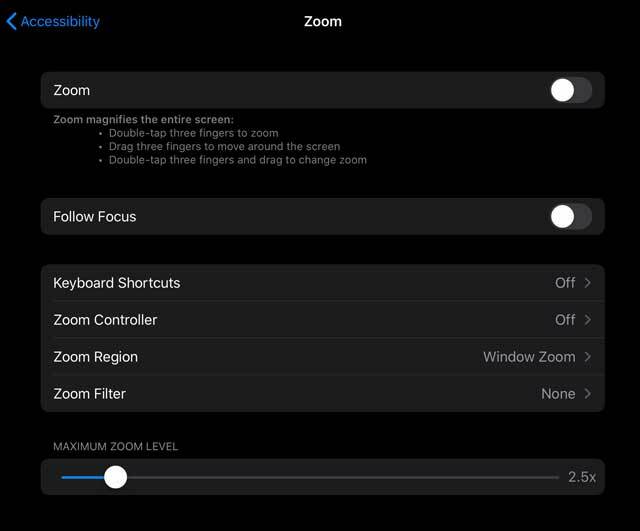
- Minema Seaded > Juurdepääsetavus
- Puudutage Suumi
- Lülita Suumi peal
Pärast seda katsetage teile kõige paremini sobivaid suumiseadeid!
-
Jälgige fookust: jälgige oma valikuid, teksti sisestuspunkti ja tippimist.
- Kui Fookuse jälgimine on lubatud, saate ka valikuid Nutikas tippimine: klaviatuuri kuvamisel lülituge akna suumile
- Klaviatuuri otseteed: suumi juhtimiseks lülitage sisse klaviatuuri otseteed
- Suumi kontroller: lülitage kontroller sisse, määrake kontrolleri toimingud ning reguleerige värvi ja läbipaistmatust
- Suumi piirkond: valige Täisekraani suum või Akna suum
- Suumifilter: Valige Puudub, Inverteeritud, Halltoonid, Halltoonid ümberpööratud või Vähe valgust
- Maksimaalne suumitase: taseme reguleerimiseks lohistage liugurit
Kas pärast iOS 13 või iPadOS-i värskendust pole iPhone'i avakuval rakendusi?
Kui alati kasutatavat rakendust pole pärast iOS 13-le või iPadOS-ile värskendamist avakuval, nipsake läbi kõik rakenduse avaekraanid, et näha, kas seda värskendamise ajal teisaldati.
Tavaliselt leiate iOS-i või iPadOS-i viimasele avakuvale teisaldatud ja puuduvad rakendused. Kui te seda ei leia, tõmmake alla, et pääseda Spotlighti juurde ja proovige seda otsida.
Seal on ka uus kiirtoiminguüksus Rakenduste ümberkorraldamine kui vajutate pikalt rakenduse ikooni või kausta avakuval või dokis.
Lisateavet avakuval rakenduste korraldamise või kustutamise kohta leiate sellest artiklist: Kuidas iPhone'i või Padi avakuval rakendusi kustutada ja ümber korraldada
Kas ei saa rakenduste ikoone ümber korraldada? Kas te ei saa rakendusi kustutada ega teisaldada? Kas rakendused ei jää uude asukohta või kausta?
Mõned lugejad leiavad, et nende rakendused ei püsi kaustas või asukohas. Teised kasutajad ei saa rakendusi nagu varem kustutada, vaid vaadake kiirtoimingute menüüd.
Rakenduste teisaldamiseks või ümberkorraldamiseks
- Toetke sõrm rakendusele, mida soovite teisaldada
- Puudutage kiirtoimingute menüüs valikut Ümberkorralda.

Enne märkmete kustutamist peate valima „Rakenduste ümberkorraldamine”. - Teie rakendused värisevad
- Puudutage uuesti rakendust ja lohistage rakenduse ikoon soovitud kohta, hoides rakendusele liikumise ajal pidevat survet – kui tõstate sõrme, naaseb rakendus oma algsesse kohta. Kui see teie jaoks ei tööta, vajutage rakenduse ikooni tugevamini!
- Pukseerige rakendus oma eelistatud asukohta ja vabastage kogu sõrmevajutus
Rakenduste kustutamiseks vajutage rakenduse ikooni veidi kauem, kui olete harjunud tegema – hoidke seda all isegi siis, kui kuvatakse kiirtoimingute menüü. Lõpuks hakkavad ikoonid värisema ja seejärel saate selle vabastada. Pärast seda kustutage kõik soovitud rakendused nagu tavaliselt!
Kui teie rakendused ei püsi oma uutes asukohtades, vaadake oma suumiseadeid.
- Minema Seaded > Juurdepääsetavus > Suum ja lülitage see välja. Seejärel liigutage oma rakendused uuesti ja vaadake, kas need jäävad seekord kinni!

- Mõned lugejad leidsid, et QuickPathi sätte keelamine slaidi sisestamiseks lahendas probleemi nende jaoks. Minema Seaded > Üldine > Klaviatuur > välja lülitada Lohistage valikule Tüüp
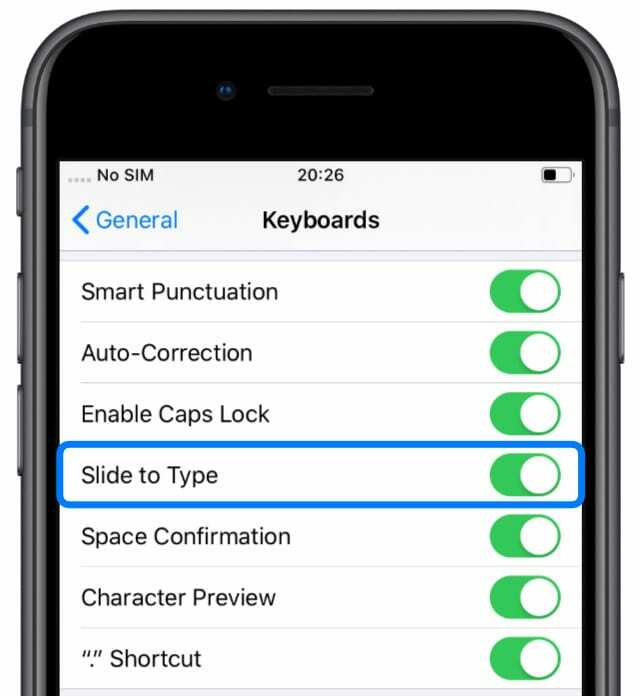
QuickPathi tippimine ei tööta, kui säte Slide to Type on välja lülitatud.
Kas teie iPhone, iPad või iPod touch jääb avakuvade vahel kerimisel maha?
Paljud iOS 13 ja iPadOS-i kasutajad on märganud viivitust oma seadme avakuval kuvade vahel vahetamisel. See, mis varem oli võiselt sile, on nüüd närviline ja kokutav. Tundub, et see on töötlemisprobleem, mida on lihtne parandada, vähendades seadme läbipaistvust.
Tavaliselt juhtub see siis, kui kasutajate avakuval on palju kaustu. Nende kaustade läbipaistvus on protsessori jaoks liiga nõudlik, kui libistate neid üle taustapildi. Loodetavasti parandab Apple selle tulevastes värskendustes, kuid seni saate selle asemel läbipaistvust vähendada:
- Minema Seaded > Juurdepääsetavus > Kuva ja teksti suurus.
- Lülitage sisse valik Vähendage läbipaistvust.
Slide Over on iPadOS-is udune
iPadOS tutvustab või täiustab iPadis palju suurepäraseid ülesannete haldamise funktsioone, sealhulgas funktsiooni Slide Over. See funktsioon võimaldab teil ekraani paremast servast "üle libistada" oma rakenduste kitsast versioonist, mis annab kiire juurdepääsu teistele rakendustele, jätmata sellest, milles olete.
Mitmed kasutajad on kogenud probleemi, mille korral kogu ekraan häguneb, kui nad sisenevad rakenduse Slide Over (Ülilibistamise) vahetajasse – seda tehakse üle libistamise aknast üles pühkides.
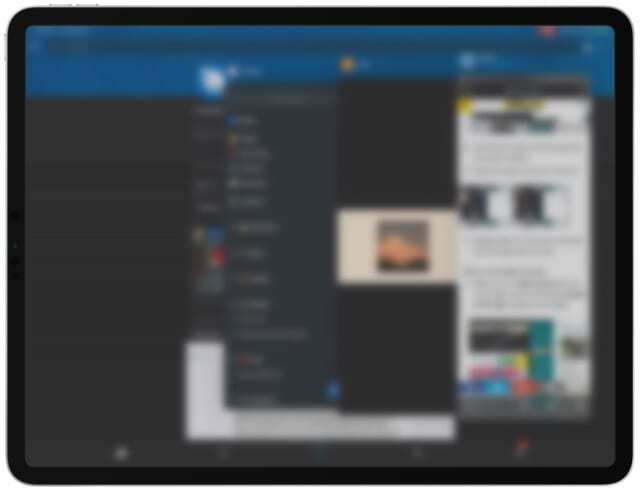
Seda probleemi on lihtne seadme taaskäivitades lahendada. Kui see ei õnnestu, minge aadressile Seaded > Üldine > Lähtesta > Lähtesta kõik sätted.
Kuidas parandasite uduse Slide Over vea? Anna meile kommentaarides teada!
Avalehe ribalt üles pühkimine ei tööta iPhone X-is või uuemas?

Mitmed kasutajad on avastanud, et nad ei saa oma iPhone X-is või uuemas seadmes rakendusi sulgeda, rakendusi vahetada ega isegi avakuvale naasta. Pärast seadme avamiseks ülespühkimist lakkab see liigutus iOS 13-s töötamast. Ainus viis rakenduse sulgemiseks on sundtaaskäivitamine.
Ärge raisake aega oma seadme tarkvara taastamiseks selle paranduse jaoks, sest see ei tööta! Mõned kasutajad usuvad, et see on seotud kolmanda osapoole ekraaniparandustega.
Väljalaskemärkmetes ütleb Apple, et iOS 13.1 parandab teatise, et tuvastada kolmandate osapoolte kuvarid. Kuid nad ei maini selle tülika vea parandamist.
Vahepeal lülitage AssistiveTouchi abil sisse tarkvara Kodu nupp:
- Minema Seaded > Juurdepääsetavus > AssistiveTouch.
Kas iOS 13.1+ värskendamine lahendas selle probleemi teie jaoks? Anna meile kommentaarides teada!
Kas ekraani pööramine ei tööta pärast iOS-i värskendamist?
Esiteks kontrollige, kas teil on suumi seaded lubatud Seaded > Juurdepääsetavus > Suum. Lülitage need ajutiselt välja ja vaadake, kas saate ekraani pöörata.
Kui see ei õnnestunud, lülitage tume režiim välja ja avage Juhtimiskeskus ning vaadake, kas saate ekraani orientatsiooni lukustada või avada. Kui jah, proovige muuta ekraani suunda ja kontrollida, kas probleemi põhjustas tume režiim.
Kui see probleem ilmneb videote puhul, asetage need täisekraanile ja seejärel pöörake seadet.
Kas te ei leia App Store'ist, kust rakendusi värskendada?
See pole sina, see on Apple!
App Store'i vahekaardile Arcade ruumi tegemiseks Apple teisaldas vahekaardi Värskendused oma konto seadetesse. Kõigi värskendusfunktsioonide leidmiseks puudutage paremas ülanurgas oma profiilipilti või profiiliikooni.
Samuti võite pikalt vajutada App Store'i ikooni, et kuvada kiirtoimingute menüü, mis võimaldab kiiret juurdepääsu funktsioonile Värskendused. 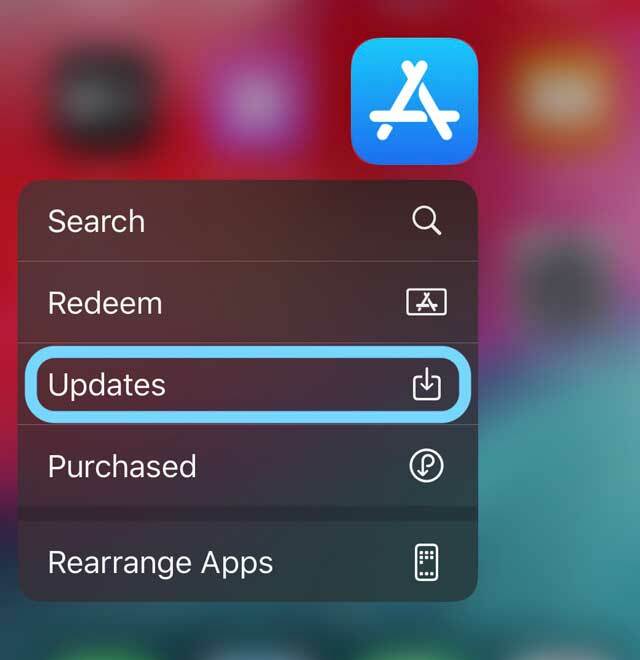
Kas kaamera ja välklamp lakkasid töötamast, kui värskendasite versioonile iOS 13?
Mitmed kasutajad, sealhulgas uhiuue iPhone 11 Pro omanikud, on iOS 13-s kogenud probleeme kaamera ja kaamera välguga. Näib, et mõne õnnetu kasutaja jaoks lakkab kaamera töötamast – ei näita midagi peale musta ekraani ja päästiku.
Paljud said selle lahendada oma seadmete taaskäivitamise või sundimisega taaskäivitamise teel. Kui see aga ei tööta, proovige ajutiselt oma kaamera seadetes video kvaliteeti muuta.
- Minema Seaded > Kaamera.
- Puudutage Salvesta Video ja langetage kvaliteet 720p-ni.
Kaamera probleemid ulatuvad tahapoole suunatud kaamerast kuni esikaamera probleemideni. Kuigi see kehtib eriti kolmandate osapoolte rakenduste, näiteks Snapchati, puhul. Tõenäoliselt tuleb lahendus sellele, kui Snapchat värskendab oma rakendust, et muuta see iOS 13-ga paremini ühilduvaks.
Mõned kasutajad on avastanud, et FaceTime'i rakenduse jaoks on esikaamera hämar. Kuid seda saab hõlpsasti parandada seadme jõuga taaskäivitamisel.
Deep-Dive saate teada kaamera uusimate funktsioonide kohta Siin on iPhone 11 ja iPhone 11 Pro peamised uued kaamerafunktsioonid
WeChat ei tööta iOS 13-ga
WeChat, kui te pole sellest kuulnud, on see, mida saate, kui ühendate Facebooki ja WhatsAppi täiesti uueks rakenduseks. See on paljudes riikides tohutult populaarne ja paljud inimesed kasutavad seda nii oma iseseisvate ettevõtete juhtimiseks kui ka suhtlemiseks.
Kahjuks tundub, et WeChati ja iOS 13-ga on palju ühilduvusprobleeme. Paljude kasutajate jaoks ei tööta WeChat üldse, kuigi mõned neist suutsid selle probleemi lahendamiseks minna Seaded > Üldine > Lähtesta > Lähtesta kõik sätted.
Kui sõltute WeChatist, ei soovita me teil iOS 13-le üle minna enne, kui need probleemid on tulevaste värskenduste käigus lahendatud.
Calendars loob teie kontaktidele korduvaid sünnipäevi
Kuigi Apple on iOS 13 juba välja andnud, võib kuluda veidi aega, enne kui kõik muud Apple'i teenused ja kolmandate osapoolte teenused sellega sujuvalt töötavad. Üks selle ilmsetest sümptomitest on kalendrite rakenduses ilmuvad sünnipäevad.
Mõned kasutajad leidsid sama kontakti jaoks kalendrisse koguni kolm korduvat sünnipäeva. Nende sünnipäevasündmuste puudutamisel ei ole enamik neist linki kehtiva kontaktikaardiga.
Apple ütleb, et see probleem on parandatud iOS 13.1+ ja iPadOS-i värskendusega. Kas see töötas teie jaoks?
Kui värskendamine ei toiminud, on parim lahendus, mille leidsime, tühistada ja uuesti sünkroonida kontod, mida teie sünnipäevad iCloudist, meilikontodelt või sotsiaalmeediast lingivad.
- Avage Seaded > Parool ja kontod:
- Puudutage iga e-posti kontot ja lülitage kontaktid välja.

Lülitage iga konto kontaktid välja ja sisse.
Fotod jooksevad kerimisel kokku
Kasutajad, kelle seadmetes on rohkem kui paarsada fotot (mis on tänapäeval enamik meist), kogevad probleemi, kus rakendus Photos jookseb nende sirvimisel kokku.
Tavaliselt võite puudutada rakenduse Fotod ülaosa, et kiiresti kerida oma vanimate fotode ja videoteni. Kuid seda tehes iOS 13-s ja iPadOS-is põhjustab rakendus Photos kokkujooksmise ja naaseb avakuvale.
Me pole selle jaoks veel lahendusi kohanud ja seda ei käsitletud Apple'i väljalaskemärkmetes iOS 13.1 jaoks.
Kas teate, kuidas seda viga parandada? Palun andke meile kommentaarides teada, et saaksime seda teiste lugejatega jagada!
Muud rakendustega seotud probleemid ja parandused iOS 13 või iPadOS-i jaoks
Kuna paljude rakenduste funktsionaalsus on muutunud, siis siin meie parimate artiklite loend koos näpunäidete ja nippidega iOS 13 ja iPadOS jaoks:
- Kus on juurdepääsetavuse seaded iOS 13-s ja iPadOS-is? Leidsime selle ja palju muud!
- Kus on Camera Roll operatsioonisüsteemides iOS 13 ja iPadOS?
- CarPlay ei tööta pärast iOS-i värskendust, kuidas parandada
- Kuidas iPadOS-i tekstivormingust Mailis maksimumi võtta
- Gmaili sisselogimis- ja autentimisprobleemid Apple Mailiga? Proovi neid näpunäiteid!
- Märkmed ei tööta operatsioonisüsteemis iPadOS või iOS 13? Siin on mõned kasulikud näpunäited ja nipid
- Teie juhend jagatud loendite seadistamiseks ja haldamiseks iOS 13 uues rakenduses Meeldetuletused
- Lisage meeldetuletustesse pilte, linke ja muud, et muuta see oma iPhone'is või iPadis kasutatavaks
- Kuidas korrata või segada lugusid rakenduses Muusika iOS 13-s
- Kas Siri ei teata teie sõnumeid teie AirPodsis või Beatsis? Kuidas parandada
- iPhone jäi iOS-i installimise või taastamise ajal iCloudi seadete värskendamisel kinni?
- Kuidas oma iPhone'i või iPadi libistades tekstiks pühkimisklaviatuuri sisse või välja lülitada
- iCloudi varundamine ei lõpe ja muud varundamisega seotud probleemid, tõrkeotsingu juhend
- Nüüd saate kiirtoiminguid ja piilumist kasutada mis tahes iPhone'is või iPadis, milles töötab iOS 13
Kas teil on iOS 13 või iPadOS-i rakenduste probleemide lahendamiseks rohkem näpunäiteid? Andke meile kommentaarides teada, mis need on!
Toite- ja jõudlusprobleemid
 Aku sinine
Aku sinine
Pärast suurt värskendust on väga tavaline, et aku jõudlus mõne päeva jooksul väheneb, kuna operatsioonisüsteem indekseerib taustal olevaid asju uuesti.
Kui teie aku tööiga mõne päeva jooksul ei parane, käivitage rakendus Seaded ja minge aadressile Aku > Aku seisund.
Siit leiate soovitusi, mida Apple soovib, et te omaks võtaksite. Tuvastage rakendused, mis kasutavad liiga palju teie akut, ja vaadake üle aku seisundi kasutamise aruande üksikasjad.
Lõpuks on siin nimekiri 9 konkreetset seadet iOS 13-s mida saate veelkord kontrollida ja veenduda, et maksimeerite oma iPhone'i aku jõudlust iOS 13-s.
Ei saa laadida üle 98%
Mõned kasutajad ei saa oma iOS 13 või iPadOS-i seadmeid laadida üle 98%, olenemata sellest, kui kauaks nad selle laadijasse jätavad. Tundub, et pole vahet, kui kaua ootate, alati ei saa te viimast 2% tasu!
iPhone'i või iPadi taaskäivitamine pakub ajutist lahendust. Esialgu soovitame ignoreerida viimast 2%, kuna ei ole hea mõte jätta seadet kauemaks laadima, kui see peab olema.
Sukelduge seadme aku sügavusse, kasutades Miks ei ole hea mõte oma iPhone'i, iPadi või iPodi akut kalibreerida?
iOS 13 ja iPadOS on jõudluse osas üsna kiired
Rakendused avanevad probleemideta ja hilinenud animatsioone pole. Kui teie iPhone'i või iPadi jõudlus on pärast värskendamist mingil põhjusel aeglane, vaadake allolevaid näpunäiteid.
- iPhone töötab aeglaselt? Kiirendage seda nende 7 lihtsa näpunäide abil
Loodame, et see põhjalik veaotsingu juhend on teile kasulik. Pidage meeles, et enne proovimist värskendage oma iPhone versioonile iOS 13.1 installige watchOS 6 oma Apple Watchis.
Võimalik, et peate oma Apple Watchi lähtestama, enne kui selleni teated jõuavad. Hoidke digitaalset krooni ja külgmist nuppu all, kuni ekraanile ilmub Apple.
Kiirusprobleemid iPad Air 2 kasutajatele
Tundub, et iPad Air 2 on üks vanimaid iPadOS-iga ühilduvaid seadmeid. Seetõttu on mitmed lugejad hädas tõsiste kiirusprobleemidega, mille puhul võib seadetes navigeerimiseks kuluda 20 minutit.
Selle probleemi lahendamiseks on seni leitud ainult seadme kustutamine ja taastamine varukoopiast. Seda saate teha alates Seaded > Üldine > Lähtesta > Kustuta kogu sisu ja sätted.
Kuid tõenäoliselt on seadme taastamine taasterežiimi abil kiirem.
- iOS-i (iPhone, iPad ja iPod) taasterežiimi kasutamine probleemide lahendamiseks
Probleemid iPad Pro 10,5-tollise versiooniga iPadOS 13.1
Mõne õnnetu iPad Pro 10,5-tollise omaniku seade lakkas pärast versioonile iPadOS 13.1 täiendamist täielikult töötamast. Kui iPad Pro on uue tarkvaraga kaetud, ei saa te seda seadet jõuga taaskäivitades või taastades parandada.
Ainus lahendus hetkel – kuni Apple seda tarkvara parandab – on panna oma iPad Pro 10,5-tolline DFU-režiimi ja üle minna iOS 12.4.1-le.
Seda probleemi ei juhtu iga iPad Pro puhul, teil võib olla parem õnne, kui proovite tarkvara teist korda uuendada.
Sügavsukeldumine minge iOS-i stabiilsele versioonile üle, järgides neid juhiseid iOS-i vanemate versioonide jaoks
Maksa edasi
Kui teil on probleem või lahendus (või isegi pahandus), jagage seda meie ja meie lugejatega allpool olevas kommentaaride jaotises.
Anname endast parima, et aidata kõigi probleemide korral… ja kui me ei tea vastust või lahendust, võib mõni teine lugeja seda teha!
Järgmise paari nädala jooksul vaadake uuesti, kuna plaanime seda artiklit ajakohastada erinevate näpunäidete/nippidega/parandustega, mis põhinevad meie lugejate meilidel ja kommentaaridel.

Dan kirjutab õpetusi ja veaotsingu juhendeid, et aidata inimestel oma tehnoloogiat maksimaalselt ära kasutada. Enne kirjanikuks saamist omandas ta helitehnoloogia bakalaureusekraadi, juhendas Apple Store'i remonditöid ja õpetas Hiinas isegi inglise keelt.